HBuilder X是一款非常好用的编程开发工具,软件是ide和编辑器的完美结合,既精通某种语言的语法分析、提示、转到定义、调试功能,也可以对通用文本处理,提供更高效的通用文本处理能力,小巧精致,双击分号选择该段内容的功能,大大提高了用户的工作效率,对该版本感兴趣的用户快来下载体验吧!
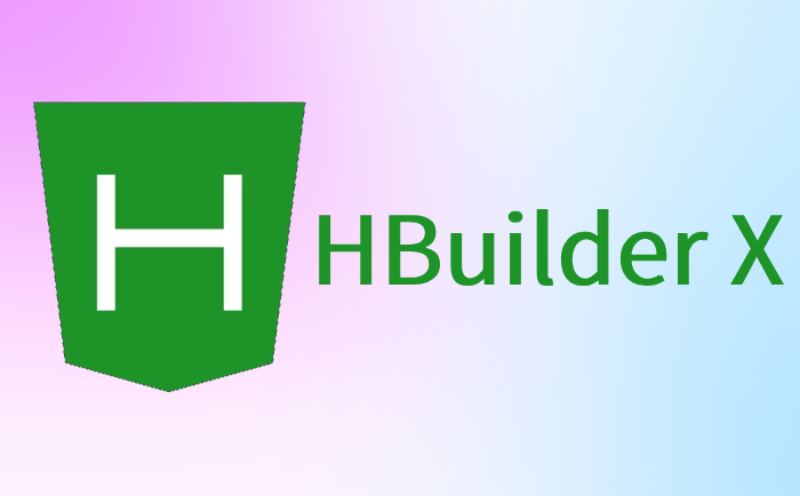
HBuilder X软件特点
1、轻量级设计:
HBuilder X提供仅10MB的精简绿色安装包,节省空间。
2、快速响应:
软件启动、大文件加载、编码提示功能都实现了快速响应。
3、视觉舒适:
简洁的界面设计,使用经过科学测试的绿色主题,减少视觉疲劳,适合长时间工作。
4、高效操作:
掌握HBuilder X的无鼠标操作技巧,提升编码效率。
5、学习资源:
通过菜单中的“帮助-Markdown语法示例”,用户可以快速学习Markdown语法和HBuilder X的高级编辑技巧。
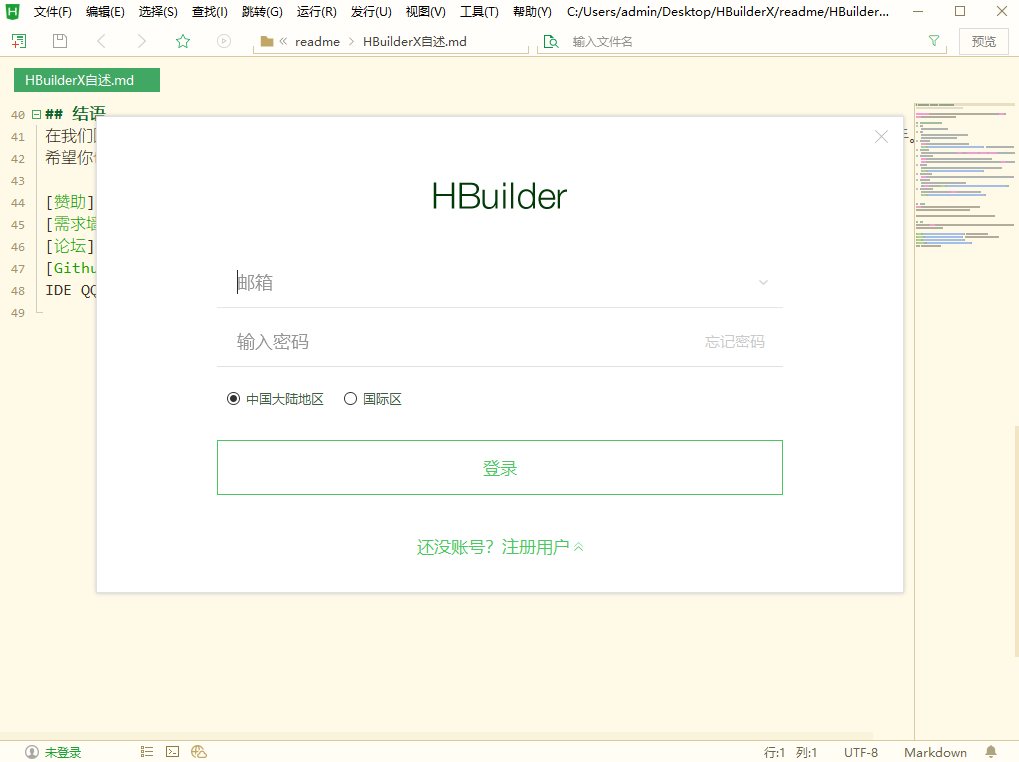
HBuilder X软件功能
1、轻巧、极速
10M的绿色发行包,C++架构,启动速度、大文档打开速度;编码提示,都极速响应。
2、强大的语法提示
一流的ast语法分析能力,语法提示精准、全面、细致,转到定义、重构完善。
3、专为vue打造
提供比其他工具更优秀的vue支持,大幅提升你的vue开发效率。
4、清爽护眼
界面清爽简洁,绿色柔和的主题通过了科学的大脑疲劳测试,是最适合人眼长时间观看的主题界面。保护手腕,放慢鼠标手。
5、高效极客操作
它提供了更高尚的文字处理支持,更强大的多光标,智能双击和选区管理。
6、处理效率大幅提升
例如,您可以简单地选择要处理的多终端和文本块,同时注释掉不同的行。
7、markdown优先
HX是唯一一个新建文件默认类型是markdown的编辑器,也是对md支持最强的编辑器,你甚至可以直接粘贴表格、图片进来。对于技术人员,我们强烈建议你以后不要使用记事本了,用markdown来替代txt。
HBuilder X常见问题
HBuilder X怎么导入项目?
1、打开在本站下载好的HBuilder X软件,打开软件后,点击【文件】在弹出的选项中点击文件,在弹出的选项中选择【导入】选项,选择您要从哪里导入文件【SVN】或者【Git】,您更具您的实际情况选项。
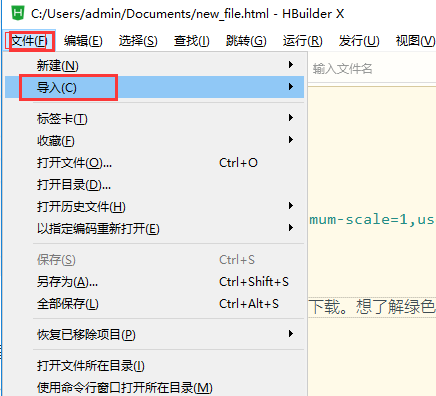
2、在打开的导入项目窗口中点击【浏览】。
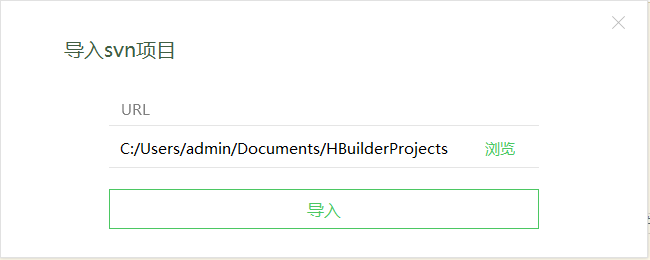
3、选择您要导入项目的文件夹,选择完成后点击【选择文件夹】选项就可以导入整个项目文件,然后在导入窗口中点击【导入】按钮就可以。
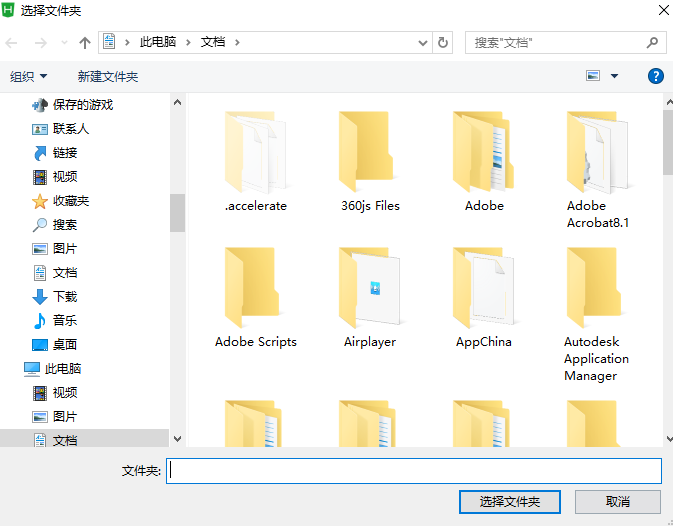
4、然后一个完整的项目就导入HBuilderX成功了。
HBuilderX安装方法
1、在本站下载HBuilder X软件包后,在电脑本地得到一个压缩包。
2、解压完成后,点击.exe文件就可以打开软件。
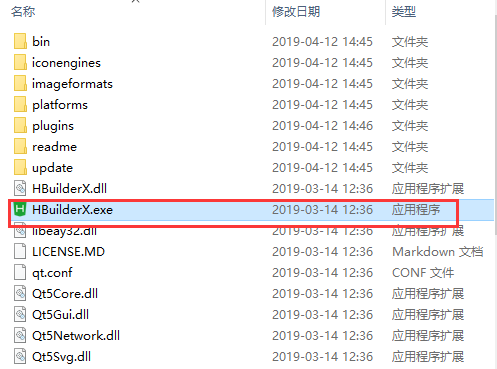
HBuilderX更新日志
调整:新建项目界面,预置大量云端一体完整项目详情。
新增:项目管理器视图toolbar 新增定位和折叠所有的悬浮按钮详情。
修复:Markdown 代码区块第一行后字体显示倾斜的Bug详情。
修复:查找索引符号鼠标点击搜索区域或者内置资源管理器地址栏时,编辑器出现崩溃的Bug。
修复:某些情况下,打开内置浏览器,再进行文件搜索引起的文件列表窗口渲染异常的Bug。
修复:插件市场 云端一体页面模板导入非uni_modules插件后pages.json path路径尾部多了一个点的Bug。
修复:MacOSX 当HBuilderX安装路径带有空格时,运行项目到iOS模拟器失败的Bug。
新增:原生App-云打包 打包窗口增加Sigmob激励视频广告联盟配置。
修复:uniCloud 运行云服务空间初始化向导,某些情况下,DB Schema创建确认窗口,没有显示全部创建的Bug。
修复:uniCloud 上传所有云函数,某些情况下,未上传的云函数数量及名称显示错误的Bug。
修复:uniCloud 在项目关闭运行时,偶发没有同步结束的Bug。
优化:uni-app 运行带有预处理CSS语言的项目,运行时自动安装相关插件,无需再跳转到插件市场安装。
新增:uni-app自动化测试插件 支持在HBuilderX内对uni-app普通项目、CLI项目进行自动化测试详情。
修复:HBuilderX CLI pack、cloud某些命令,运行异常的Bug。
优化:在相关界面 增加HBuilderX CLI教程链接。
